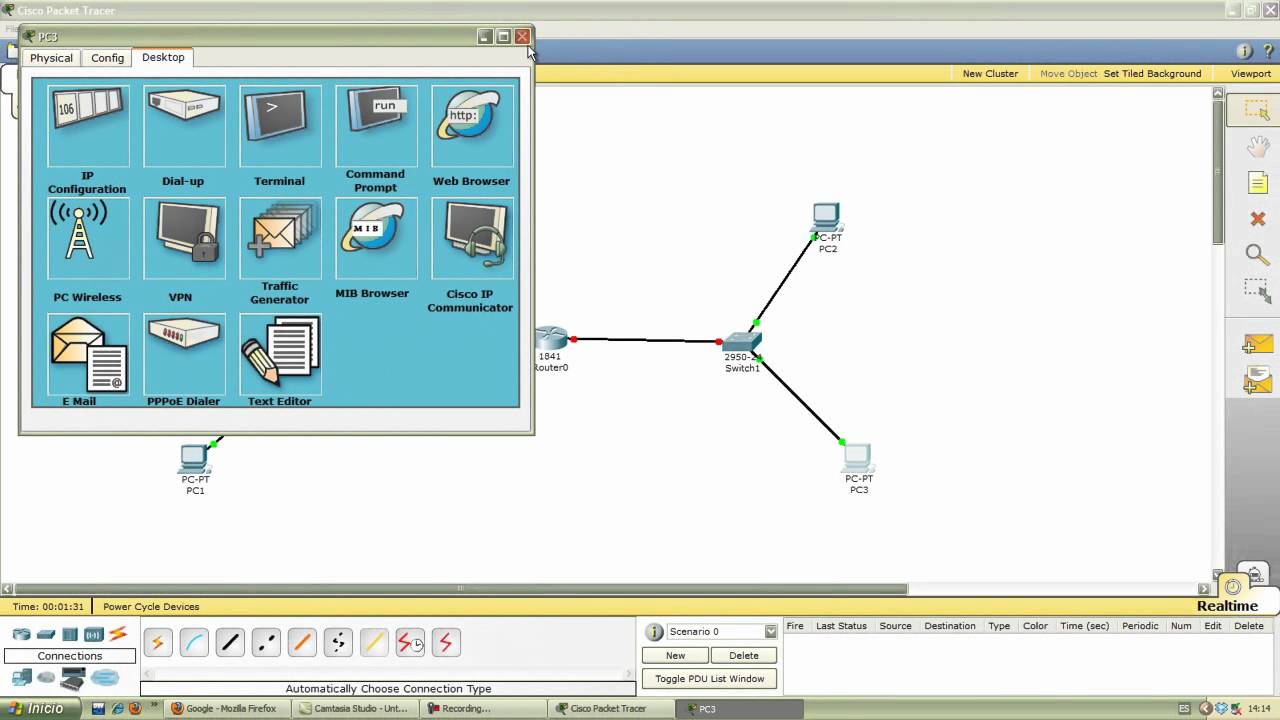
En este tutorial aprenderás cómo configurar una dirección IP estática en Packet Tracer. Una dirección IP estática es una dirección que no cambia y es asignada manualmente a un dispositivo de red. Configurar una dirección IP estática es útil cuando necesitas que un dispositivo tenga una dirección IP específica para que puedas conectarte a él fácilmente o para asignarle un servidor DNS. Sigue los pasos a continuación para configurar una dirección IP estática en Packet Tracer.
Guía completa para configurar el enrutamiento estático en tu red
El enrutamiento estático es una técnica de enrutamiento en la que el administrador de red configura las rutas de red de forma manual en los routers. Esto se utiliza cuando la red es pequeña y no hay cambios frecuentes en la topología de la red. En este artículo, te explicamos cómo configurar el enrutamiento estático en tu red utilizando Packet Tracer.
Paso 1: Inicia sesión en Packet Tracer y crea una topología de red con al menos dos routers conectados a través de una red común.
Paso 2: En cada router, configura la dirección IP de la interfaz que se conecta a la red común. La dirección IP debe estar en la misma subred para que los routers puedan comunicarse entre sí. Utiliza el siguiente comando en la CLI de cada router:
Router(config)# interface nombre_de_la_interfaz
Router(config-if)# ip address dirección_IP máscara_de_red
Paso 3: Configura las rutas de red en cada router utilizando el siguiente comando en la CLI de cada router:
Router(config)# ip route red_de_destino máscara_de_red dirección_IP_del_router_vecino
La «red de destino» es la red que está detrás del router vecino y a la que se desea acceder. La «máscara de red» es la máscara de subred de la red de destino. La «dirección IP del router vecino» es la dirección IP de la interfaz del router vecino que se conecta a la red de destino. Por ejemplo, si el Router A quiere acceder a la red 192.168.2.0/24 detrás del Router B, y la dirección IP de la interfaz del Router B que se conecta a esa red es 192.168.1.2, entonces la ruta de red en el Router A sería:
RouterA(config)# ip route 192.168.2.0 255.255.255.0 192.168.1.2
Paso 4: Verifica la configuración de la ruta de red utilizando el siguiente comando en la CLI de cada router:
Router# show ip route
Este comando muestra la tabla de enrutamiento del router, que incluye las rutas de red configuradas manualmente y las rutas de red aprendidas automáticamente a través de protocolos de enrutamiento dinámico.
Con estos pasos, has configurado con éxito el enrutamiento estático en tu red utilizando Packet Tracer. Recuerda que esta técnica de enrutamiento es adecuada para redes pequeñas y simples, y que si tu red es más grande y compleja, es posible que debas considerar el uso de protocolos de enrutamiento dinámico para automatizar la configuración de las rutas de red.
Descubre cómo visualizar las direcciones IP en Cisco Packet Tracer
Si estás aprendiendo sobre redes, es importante conocer cómo visualizar las direcciones IP en Cisco Packet Tracer. Este software de simulación de redes es utilizado en muchas escuelas y empresas para enseñar a los estudiantes y empleados cómo funciona una red y cómo configurarla. Una de las cosas más importantes que necesitas saber es cómo configurar una dirección IP estática en Packet Tracer. En este artículo, te enseñaremos todo lo que necesitas saber sobre cómo hacerlo.
Para comenzar, necesitas abrir Packet Tracer y crear una red. Puedes hacer esto seleccionando «New» en el menú principal y seleccionando «Network». Una vez que hayas creado tu red, puedes agregar dispositivos a ella, como routers, switches y PCs. Para visualizar las direcciones IP de los dispositivos, necesitas seleccionar el dispositivo y abrir su configuración.
Para abrir la configuración de un dispositivo, haz clic derecho sobre él y selecciona «Config». Esto abrirá una ventana de configuración en la que puedes ver y cambiar la dirección IP del dispositivo. Si el dispositivo ya tiene una dirección IP asignada, la verás en esta ventana. Si no la tiene, puedes asignar una dirección IP estática manualmente.
Para hacer esto, debes seleccionar la pestaña «FastEthernet» y seleccionar «Static» en la sección «IPv4». Luego, puedes ingresar la dirección IP que deseas asignar y la máscara de subred correspondiente. Una vez que hayas ingresado esta información, haz clic en «Apply» para guardar los cambios.
Saber cómo configurar una dirección IP estática es una habilidad importante que necesitas tener para crear y administrar redes. Sigue estos sencillos pasos para visualizar y configurar las direcciones IP en Packet Tracer y estarás en camino de convertirte en un experto en redes.
Configuración de rutas estáticas en el router R1: Comandos clave a conocer
Cuando se trabaja con redes, es esencial configurar adecuadamente el enrutamiento para garantizar la conectividad entre los dispositivos. En algunos casos, es necesario configurar rutas estáticas en el router para permitir que los paquetes viajen a través de una ruta específica. Aquí, se explica cómo configurar rutas estáticas en el router R1 utilizando algunos comandos clave en Packet Tracer.
Paso 1: Primero, asegúrese de que el router R1 esté encendido y conectado a la red. Luego, acceda a la consola del router desde la ventana de configuración de Packet Tracer.
Paso 2: Una vez que haya accedido a la consola, ingrese al modo de configuración global escribiendo el comando «configure terminal» o «conf t» abreviado.
Paso 3: A continuación, configure la ruta estática ingresando el comando «ip route [destino] [máscara de red] [próximo salto o puerta de enlace]«. Por ejemplo, si desea agregar una ruta estática a la red 192.168.10.0/24 a través del router R2 con la dirección IP 192.168.1.2, debe ingresar el siguiente comando: «ip route 192.168.10.0 255.255.255.0 192.168.1.2».
Paso 4: Verifique que la ruta estática se haya agregado correctamente escribiendo el comando «show ip route». Esto mostrará una lista de todas las rutas en la tabla de enrutamiento del router R1, incluyendo la ruta estática que acaba de agregar.
Paso 5: Guarde la configuración ingresando el comando «write» o «wr» abreviado. Esto guardará los cambios en la configuración del router para que persistan después de reiniciar el dispositivo.
Al seguir estos pasos y utilizar los comandos clave en Packet Tracer, puede configurar rutas estáticas en el router R1 de manera efectiva y eficiente.
Entendiendo la importancia de Next Hop en redes utilizando Packet Tracer.
En Packet Tracer, es fundamental comprender la importancia de Next Hop en la configuración de redes. Next Hop se refiere al siguiente salto en un camino de red. En otras palabras, se refiere al siguiente dispositivo que un paquete de datos debe pasar para llegar a su destino final.
La configuración de Next Hop es esencial en la administración de redes, ya que permite a los administradores de red controlar la ruta que un paquete de datos toma para llegar a su destino final. Esto es especialmente importante en redes grandes, donde el tráfico de red puede ser muy congestionado.
Para configurar Next Hop en Packet Tracer, es necesario seguir algunos pasos. En primer lugar, es necesario acceder a la configuración de la interfaz de red. A continuación, se debe configurar la dirección IP del router o dispositivo que se utilizará como Next Hop. Esta dirección IP debe estar en la misma subred que la dirección IP del dispositivo actual.
Una vez que se ha configurado la dirección IP del Next Hop, es necesario configurar la puerta de enlace predeterminada. La puerta de enlace predeterminada es la dirección IP del router o dispositivo que se utilizará como el próximo salto para cualquier paquete de datos que no tenga una ruta específica configurada.
En Packet Tracer, es fácil configurar Next Hop siguiendo algunos pasos simples.
